Carpetas compartidas en virt-manager
2020-05-04
Índice
El proceso para poder compartir carpetas entre el equipos linux, puede llegar a confundir un poco, y más si estás acostumbrado a utilizar virtualbox o vmware, que nada porque además de añadir la carpeta como si fuese un sistema de ficheros, has utilizar la terminal para poder montar el recurso, pero vamos, nada del otro mundo.
Agregando nuevo hardware
Con la maquina virEtual apagada, nos dirigimos al apartado Informacion y pulsamos en Agregar hardware
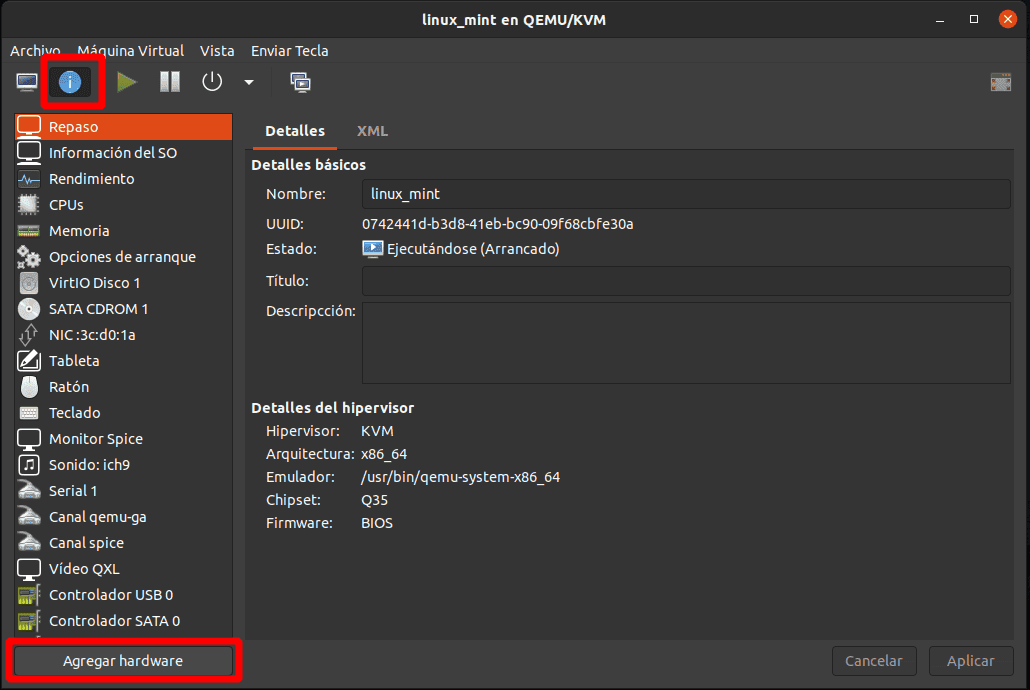
Seleccionamos Sistema de archivos y pulsamos en el Explorar para seleccionar la carpeta que vamos a compartir

Debemos de pulsar en Explore localmente para poder seleccionar la carpeta a compartir
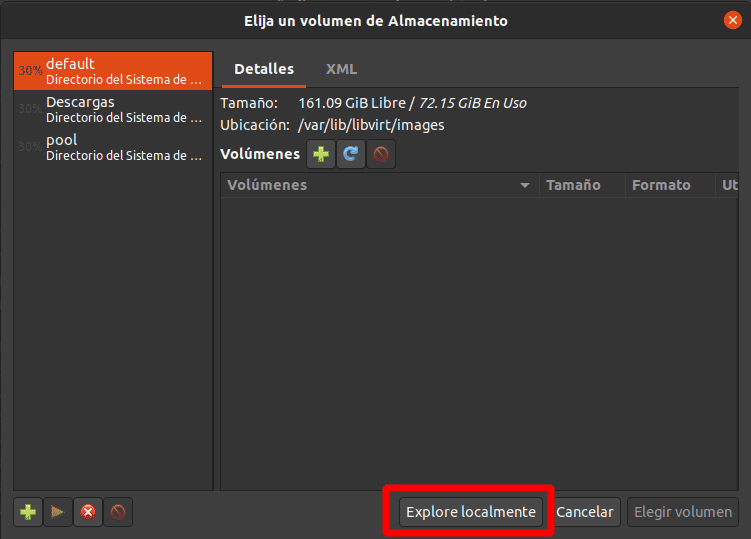
La ventana debe quedar parecida a la siguiente
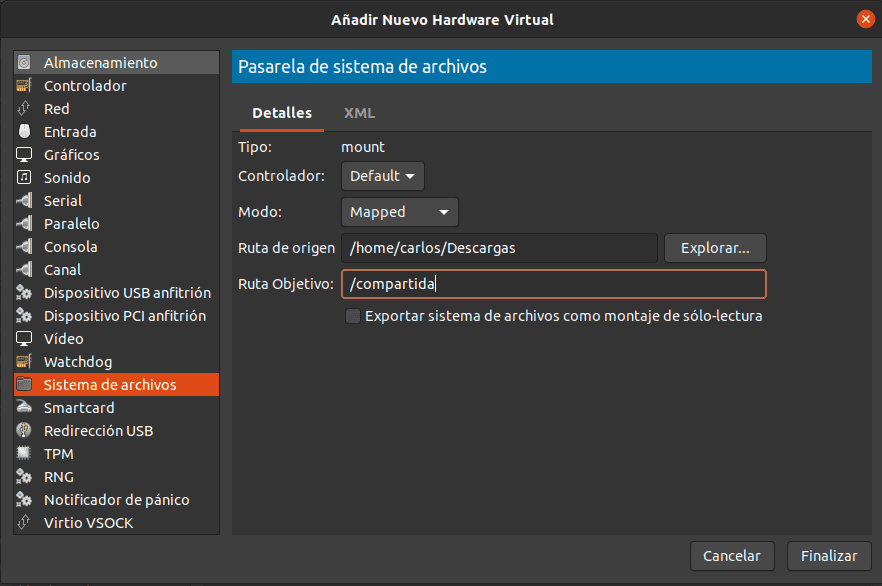
El controlador Default y el Modo Mapped
Ruta de origen es la carpeta que vamos a compartir Ruta Objetivo es el nombre que tendrá la carpeta compartida en el equipo huósped y que deberemos de montar.
Si no me hiciste caso e intentaste añadir la carpeta compartida con la máquina funcionando tendrás el siguiente error
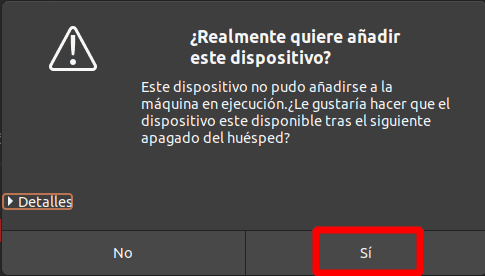
Y tendrás que reiniciar la maquina virtual
Montando la carpeta compartida
Para mi ejemplo voy a montar la carpeta que he compartido (/home/carlos/Descargas) en la carpeta ./Descargas de la máquina virtual, de hecho ahora mismo no hay nada en esa carpeta
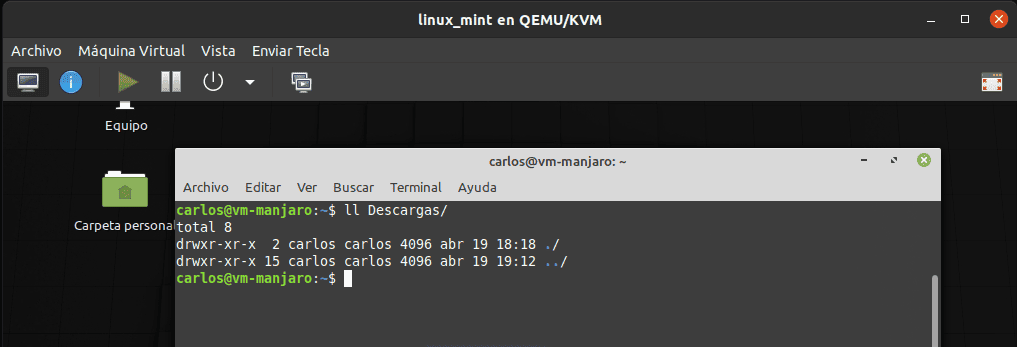
Ahora montamos la carpeta, recuerda que compartida es el nombre con el que el equipo huósped “ve” la carpeta compartida

Vemos que ya aparece la unidad montada en el Escritorio
mount -t 9p -o trans=virtio /compartida /home/carlos/Descargas
Y si listamos el contenido de la carpeta Descargas vemos el contenido de la carpeta compartida
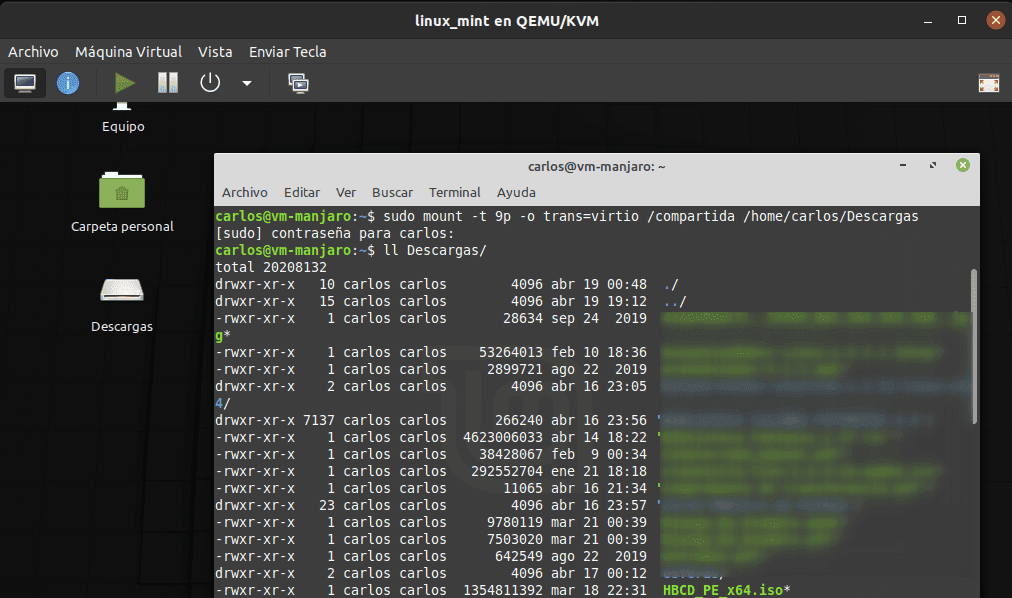
En caso de querer hacer permanentes estos cambios, editamos el fichero /etc/fstab del equipo huósped y añadimos
/compartida /home/carlos/Descargas 9p trans=virtio,version=9p2000.L,rw 0 0
Espero que te haya gustado, pasa un buen día… 🐧